
NộI Dung

1. Từ màn hình chính, điều hướng sang phải Cửa hàng.
2. Cuộn xuống, tô sáng Ứng dụngvà nhấn nút A.
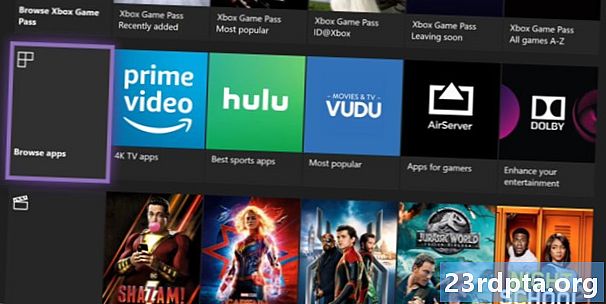
3. Ngoài ra, bạn có thể cuộn xuống và chọn Duyệt ứng dụng.
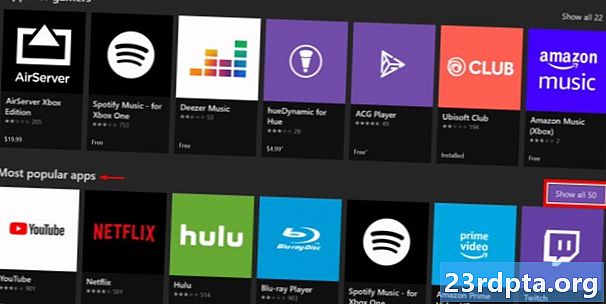
4. Bạn thường thấy Netflix được liệt kê trên trang Ứng dụng chính. Nếu không, bạn có thể chọn Hiển thị tất cả 50 ở cạnh Ứng dụng phổ biến nhất.
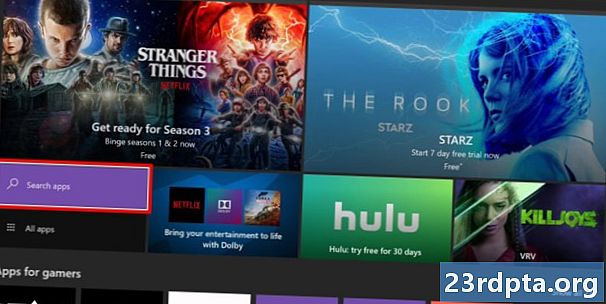
5. Bạn cũng có thể tìm kiếm ứng dụng bằng cách chọn Tìm kiếm ứng dụng và nhấn nút A. Chỉ cần bắt đầu nhập vào Net Netflix trên màn hình sau và ứng dụng sẽ xuất hiện.
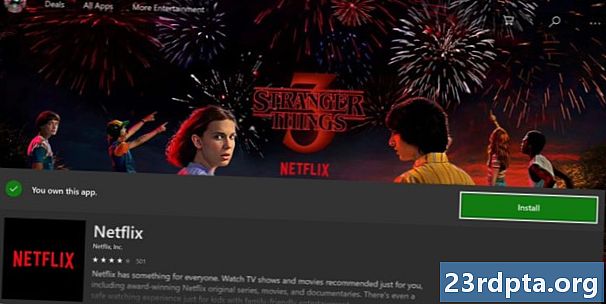
6. Chọn màu xanh Nút cài đặt và nhấn A trên bộ điều khiển. Bạn có thể khởi chạy Netflix từ đây sau quá trình cài đặt.
7. Đăng nhập vào tài khoản Netflix của bạn.
Nếu bạn không có tài khoản, bạn có thể dùng thử miễn phí 30 ngày. Ứng dụng sẽ yêu cầu bạn nhập số điện thoại di động để tạo tài khoản trong trình duyệt web.
Hơn: Cách truyền Xbox One sang Windows 10
Thêm Netflix vào màn hình chính Xbox One của bạn
Microsoft đã loại bỏ khả năng ghim ứng dụng thủ công vào Màn hình chính. Nếu bạn thường xuyên xem Netflix, bạn sẽ thấy ứng dụng được liệt kê trong Top màn hình chính Trò chơi và ứng dụng của tôi hàng. Nhưng bạn có thể sử dụng Pin Pin Netflix bằng cách thêm nó vào một nhóm mà có thể truy cập được từ màn hình chính. Hãy nghĩ về các nhóm như các thư mục để bạn có thể xếp các ứng dụng tương tự lại với nhau dưới một tên.
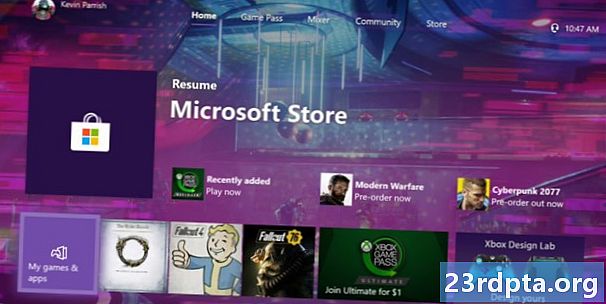
1. Chọn Trò chơi và ứng dụng của tôi biểu tượng trên Màn hình chính và chạm vào nút A A.
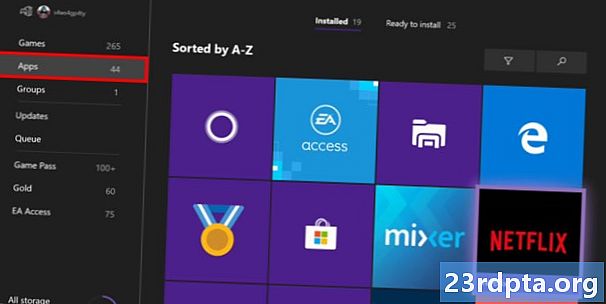
2. Cuộn xuống Ứng dụng trên trang tiếp theo và chọn Netflix.
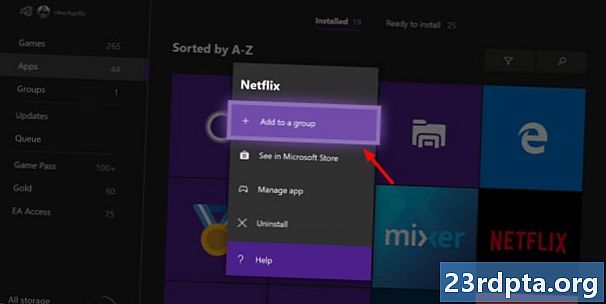
3. Chạm vào bộ điều khiển Thực đơn nút.
4. Lựa chọn Thêm vào một nhóm trong menu bật lên.
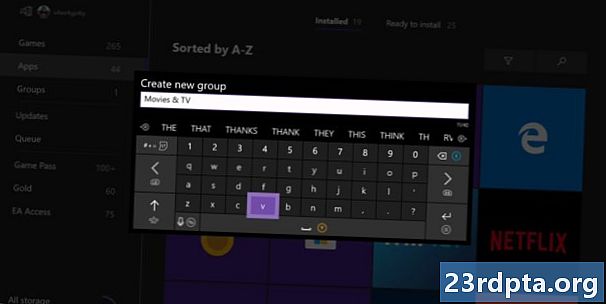
5. Lựa chọn Tạo nhóm mới nếu bạn không có sẵn một dịch vụ phát trực tuyến.
6. Tên nhóm mới của bạn.
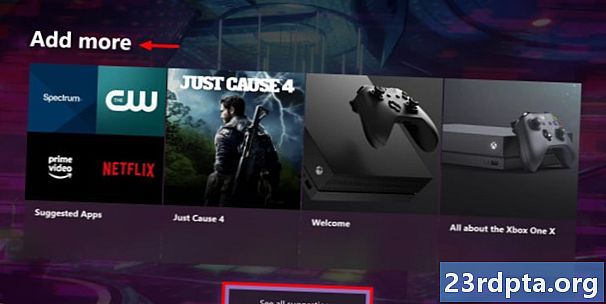
7. Điều hướng trở lại Nhà.
8. Cuộn xuống Bổ sung thêm thể loại. Nếu bạn không thấy nhóm mới, hãy chọn Xem tất cả các đề xuất.
9. Cuộn xuống Các nhóm, chọn nhóm mới của bạn và nhấn nút A để thêm nó vào nhà.
Điều đó kết thúc hướng dẫn của chúng tôi về cách tải Netflix trên Xbox One. Đối với các mẹo và thủ thuật liên quan khác, hãy xem các hướng dẫn sau:
- 10 phim hoạt hình Netflix hay nhất bạn nên thêm vào danh sách theo dõi của mình
- 10 bộ phim hài hước nhất trên Netflix
- Các chương trình khoa học viễn tưởng hay nhất trên Netflix

